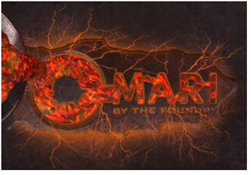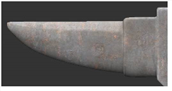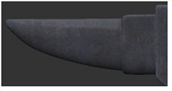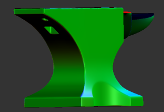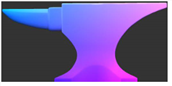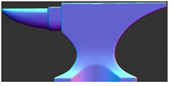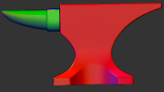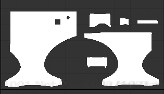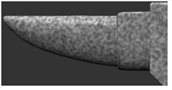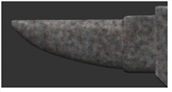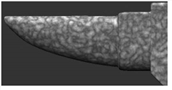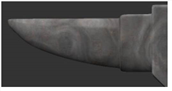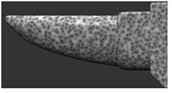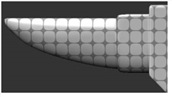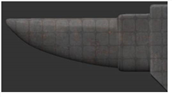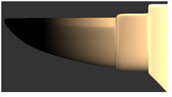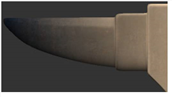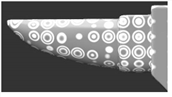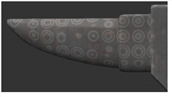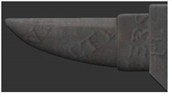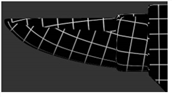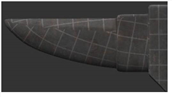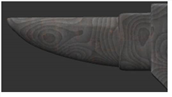레이어 유형 및 예
아래는 다양한 조정에 대한 설명과 예입니다. Layers 팔레트.
각 필터의 예는 설명을 위해 다음 이미지에 적용됩니다.

노트 : 조정 레이어를 추가 할 때 범위를 벗어난 값을 확인하십시오. 필터를 추가하여 필터가 올바르게 적용되었는지 확인하십시오 Clamp 0과 1 사이에 있지 않은 값을 수정하기위한 조정.
|
유형 |
기술 |
설정 |
예 |
|
조정 레이어-필터 |
|||
| Brightness |
모델의 페인트 밝기를 변경합니다. 동시에 대비를 변경할 수도 있습니다. 레이어 스택에서 Brightness 필터가 레이어 스택의 맨 아래에있는 경우 필터는 항상 레이어 스택 맨 아래의 숨겨진 투명 레이어에 연결됩니다. 이것이 투명 레이어를 방해하지 않도록 배치하지 마십시오 Brightness 레이어 스택의 맨 아래에있는 필터. |
조정 Brightness 입력 상자 또는 슬라이더 사용. |

|
|
밝기 조회 |
모델의 페인트 밝기를 변경합니다. 곡선을 사용하여 밝기를 조정하여 특정 밝기 값을 얻을 수 있습니다. |
사용 Map 특정 밝기 레벨을 조정합니다. |
|
|
집게 |
색상 값을 지정된 상한값과 하한값 내에 있도록 고정합니다. |
설정 Min 값 과 Max 입력 상자를 사용하거나 슬라이더를 조정하여 개별 색상 구성 요소를 선택하십시오. 에 클램프 R, G , B , A 확인란. |
|
|
색의 균형 |
밝은 영역, 중간 톤 및 어두운 영역에서 모델의 색상 강도를 조정합니다. |
여부를 설정 Preserve Luminosity그런 다음 Cyan/Red , Magenta/Green , Yellow/Blue 의 값 Highlights , Shadows , Midtones. |
|
|
컬러 조회 |
모델의 페인트 색상을 변경합니다. |
곡선을 사용하여 개인을 설정하십시오 Red, Green , Blue 가치. |
|
|
컬러 스위치 |
알파 채널뿐만 아니라 개별 색상 채널을 켜거나 끕니다. |
확인란을 사용하여 표시 할 색상 채널을 선택하십시오. 언제 Mari 필터를 적용하면 그림에서 확인되지 않은 색상 채널이나 알파 채널이 제거됩니다. |
|
| 마스크 색상 | 선택한 색상을 흑백 마스크로 변환하여 여러 마스크에 여러 채널을 사용할 수 있습니다. | 색상 견본을 사용하여 색상을 선택하고 마스크의 일부로 간주되기 위해 RGB 값이 선택한 색상에 얼마나 근접해야하는지 결정하려면 오차 허용치를 설정하십시오. |

|
|
대조 |
모델의 대비 수준을 변경합니다. |
금액을 선택하십시오 Contrast 그리고 Contrast Pivot 주위의 값을 조정하려는 지점. |
|
|
채널 복사 |
한 RGB 색상 채널에서 다른 두 색상 채널로 값을 복사합니다. 결과는 선택한 채널의 강도 값이 포함 된 회색조 이미지입니다. |
목록에서 소스 채널을 선택하십시오. 필터를 적용하면 Mari 선택한 채널을 다른 두 채널로 복사합니다. |
|
|
흐름 |
모델 표면에 이미지를 표시하고 벡터 데이터를 사용하여 흐르는 애니메이션을 만듭니다. 참고 : Clear 혼합 모드 Speed 해당 영역에서 속성이 제거됩니다. 벡터 검사기 방향 마커는 여전히 모델에 표시됩니다. 이것은 어떻게 Flow 절차는 알파 구성 요소를 처리합니다. |
• Tile Image -흐름을 위해 모델에 사용 된 이미지. • Repeat -바둑판 식 이미지의 반복 값을 설정합니다. • Animated -애니메이션을 활성화 또는 비활성화합니다. • Time Offset -시간에 따른 흐름을 제어합니다. • Speed -감도 조절 Time Offset흐름 속도에 영향을줍니다. |
아래 예에서 Flow 프로시 저는 녹은 액체에 애니메이션을 적용하여 텍스처 표면을 가로 질러 움직이는 것처럼 보입니다.
|
|
감마 |
모델의 감마 레벨을 변경합니다. |
입력 상자 나 슬라이더를 사용하여 특정 감마 레벨을 선택하십시오. Invert 감마 변환을 반대로합니다. 즉, 설정이 높을수록 Gamma 더 씻겨 보이는 이미지를 만듭니다. |
|
|
등급 |
흑백 점의 전체 색상 등급을 변경하고 모델에서 페인트의 게인 및 감마를 조정할 수 있습니다. |
조정 Blackpoint 페인트에서 가장 어두운 지점의 깊이를 변경할 수 있습니다. 그만큼 Whitepoint 페인트에서 가장 밝은 점을 늘릴 수 있습니다. Lift, Gain, Multiply, and Gamma all modify the specified aspects of the paint to change the overall texture; while, Offset changes the black and white points as one. |
|
|
HSL |
모델 색상의 색조, 채도 및 명도를 변경합니다. |
의 값을 설정하여 색상의 색조를 변경하십시오. Hue. 슬라이더를 조정하면 색상환 주위의 색상이 이동합니다. 회전 값은 각 색상이 0과 360 사이에서 이동하는 색상환 주위의 정도입니다 (슬라이더를 -180과 180 사이에서 조정). 그만큼 Saturation 슬라이더는 이미지 데이터의 색상 강도를 조정합니다. 0에서 1까지의 승수를 선택하십시오. 여기서 .50은 원래 채도 값입니다. 당신은 또한 설정할 수 있습니다 Lightness 같은 방식으로 가치. |
|
|
HSV |
모델의 색조, 채도 및 색상 값을 변경합니다. |
의 값을 설정하여 색상의 색조를 변경하십시오. Hue. 슬라이더를 조정하면 색상환 주위의 색상이 이동합니다. 회전 값은 각 색상이 이동하는 색상환 주위의 정도입니다 (슬라이더를 0과 1 사이에서 조정). 그만큼 Saturation 슬라이더는 이미지 데이터의 색상 강도를 조정합니다. 0에서 10까지의 승수를 선택하십시오. 여기서 1.00은 원래 채도 값입니다. 당신은 또한 설정할 수 있습니다 Value 같은 방식으로. |
|
|
Height As Normal |
텍스처를 높이 데이터로 해석 한 다음 높이 맵에서 법선을 계산하고 법선을 Diffuse RGB 색상. 높이 맵에서 노멀 맵을 베이킹 할 때 유용합니다. |
Bump Weight 범프 적용량을 조정합니다. 값이 작을수록 작습니다. 값이 클수록 더 크고 더 분명한 변위가 생성됩니다. Bump Mode 범프를 빠르게 표시합니다 (Fast) 또는 정확하게 ( Accurate ). Bump Space UV mode-법선은 UV 좌표 공간을 기준으로 계산됩니다. Bump Space World mode-법선은 절대 좌표 공간을 기준으로 계산됩니다. |
|
|
색조 시프트 |
모델의 색상 색조를 변경합니다. 에 대한 값을 설정 Hue 슬라이더를 조정하여색상환 주위로 색상이 이동합니다. |
전체 색조를 선택하십시오. 컬러 휠의 회전 값은 각 컬러가 -180에서 180 사이로 이동하는 컬러 휠 주위의 정도입니다. |
|
|
거꾸로 하다 |
레이어 스택에서 아래쪽 레이어의 색상이나 알파를 반전시킵니다. 반전은 색상 표에서 색상을 "반대"로 바꿉니다. 예를 들어, float 값이 0.3 인 색상은 float 값이 0.7 인 색상으로 대체됩니다. |
반전 여부 설정 R, G, B 또는 A 개별적으로 채널. |
|
|
Levels |
페인트의 색상 수준을 변경합니다. 각 색상 채널 또는 모두 함께 흰색, 중간 톤 및 검은 색 점을 변경할 수 있습니다. |
설정: • 색상 구성 요소-특정 색상 채널을 조정합니다 (Red, Green또는 Blue). • WhiteOut -필터링 된 이미지에서 흰색을 출력하는 정도. 값이 클수록 전체 흰색 출력이 표시됩니다. 낮은 값은 감소하는 양을 나타냅니다. • BlackOut -필터링 된 이미지에서 검정을 얼마나 강하게 출력 할 것인지. 값이 클수록 전체 검은 색 출력이 표시됩니다. 낮은 값은 감소하는 양을 나타냅니다. • White -표시되는 색 강도의 상한. 이보다 높은 값을 가진 영역은 1 (흰색)에 매핑됩니다. • Mid -흰색과 검은 색의 중간 지점. Mari 흰색 점과 검은 점 사이의 범위의 중간이되도록 값을 다시 매핑합니다. 이 값을 이동하면 값이 스펙트럼의 끝으로 이동합니다. • Black -표시된 색 강도의 하한. 이보다 낮은 값을 가진 영역은 0 (검정색)에 매핑됩니다. |
|
|
밝기 |
각 픽셀의 광도 값만 출력합니다. 즉, 원본 이미지에서 각 픽셀의 밝기를 기반으로 회색조 이미지를 출력합니다. 프로젝터의 레이어 마스킹, 프로젝션 마스크 및 마스크는 모두 빨간색 구성 요소를 사용하도록 배선되어 있습니다. 마스크 값에 다른 구성 요소를 사용하려면 Luminosity 조정 레이어를 사용하면 RGB 입력을 회색조 출력으로 변환 할 수 있습니다. |
없음 |
|
|
사전 곱하기 알파 |
선택한 이미지의 알파를 사전 또는 사후 곱합니다. 사전 곱셈 알파가없는 이미지를 사용하여 페인팅하는 경우이 필터를 사용하여 미리 곱셈을 수행하므로 이미지가 일치하고 패치 외부 주위의 선을 피할 수 있습니다. Postmultiply는 동일하지만 반대로 작동합니다. 사전 곱셈을 제거하여 사전 곱셈 알파가없는 이미지와 일치시킵니다. |
만약 Unpremultiply 상자를 선택하면 반대로 작동합니다 (즉 미리 곱한 알파를 제거함). |
|
|
포화 |
이미지 데이터의 색상 강도를 변경합니다. |
그만큼 Saturation 슬라이더는 이미지 데이터의 색상 강도를 조정합니다. 0에서 10까지의 승수를 선택하십시오. 여기서 1.00은 원래 채도 값입니다. |
|
|
규모 |
각 채널의 색상 값의 전체 스케일을 개별적으로 직접 수정합니다. |
슬라이더 조정 R, G , B , A 각 채널의 정확한 스케일 레벨을 0에서 2 사이로 지정할 수 있습니다. |
|
|
설정 값 |
특정 RGBA 채널의 값을 변경합니다. |
선택 Red, Green , Blue 또는 Alpha ~로부터 Channel 드롭 다운 메뉴에서 슬라이더를 조정하여 (0-1에서) 특정 색상 채널의 값을 변경할 수 있습니다. |
|
|
혼합 |
RGBA 채널을 셔플하여 다른 색상 채널로 교체 할 수 있습니다. 프로젝터의 레이어 마스킹, 프로젝션 마스크 및 마스크는 모두 빨간색 구성 요소를 사용하도록 배선되어 있습니다. 마스크 값에 다른 색 구성 요소를 사용하려면 Shuffle 조정 레이어를 사용하면 RGBA 구성 요소를 다른 것으로 교체 할 수 있습니다. |
채널 변경 R, G , B 또는 A 모델의 페인트 전체 색상에 영향을줍니다. |
|
|
스크린에 탄젠트 |
설정 Tangent To Screen 벡터 브러싱에 사용될 조정. 이 조정은 기본 벡터 쉐이더를 만들 때 자동으로 생성됩니다. |
화면 공간의 색상 인코딩 된 벡터에서 파란색 값을 억제하여 Suppress Blue 확인란. |
|
|
탄젠트 투 월드 |
설정 Tangent To World 벡터 브러싱에 사용될 조정. 이 조정은 기본 벡터 쉐이더를 만들 때 자동으로 생성됩니다. |
월드 공간에서 색상으로 인코딩 된 벡터에서 파란색 값을 억제하여 Suppress Blue 확인란. |
|
| 탄젠트 월드 | 설정 World To Tangent 월드 공간의 노멀을 탄젠트 스페이스 노멀로 변환 할 수 있도록 조정합니다. | 접선 공간에서 색상으로 인코딩 된 벡터의 파란색 값을 표시하여 억제합니다. Suppress Blue 확인란. Y 축을 뒤집을 지 아니면 법선을 그대로 둘지 선택합니다. Flip Y. |

|
|
sRGB2 선형 |
sRGB를 선형 색 공간으로 변환합니다. |
확인 중 Invert sRGB 색상 공간 변환에 선형을 적용합니다. |
|
아래는 다양한 절차에 대한 설명과 예입니다. Layers 팔레트.
각 절차의 예는 설명을 위해 다음 이미지에 적용됩니다.
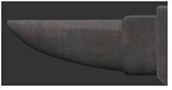
노트 : 색상 속성이 포함 된 절차에서 색상 컨트롤에는 토글이 있습니다. ![]() 스칼라 또는 컬러 데이터에 절차 적 효과가 사용될 컨텍스트를 설정합니다. 기본적으로, Mari 채널의 색상 데이터 유형을 감지하고 Layers 팔레트. 노드 그래프를 통해 생성 된 절차 적 노드의 경우이 색상 / 스칼라 토글은 기본적으로 색상입니다. 마스크 및 스칼라 채널 내에서 사용되는 절차 노드는 수동으로 스칼라로 설정해야합니다. 보다 컬러 데이터 및 스칼라 데이터 자세한 내용은.
스칼라 또는 컬러 데이터에 절차 적 효과가 사용될 컨텍스트를 설정합니다. 기본적으로, Mari 채널의 색상 데이터 유형을 감지하고 Layers 팔레트. 노드 그래프를 통해 생성 된 절차 적 노드의 경우이 색상 / 스칼라 토글은 기본적으로 색상입니다. 마스크 및 스칼라 채널 내에서 사용되는 절차 노드는 수동으로 스칼라로 설정해야합니다. 보다 컬러 데이터 및 스칼라 데이터 자세한 내용은.
|
유형 |
기술 |
설정 |
예 |
|
절차 적 레이어-기본 |
|||
|
색깔 |
선택한 색상을 모델의 나머지 페인트에 적용합니다. |
변경 Blend Mode 과 Amount 색상을 모델에 적용하는 방법과 강도를 조정할 수 있습니다. Color HSV 견본 팔레트에서 색상을 선택할 수 있습니다. |
부르고뉴로 설정된 절차 색상 :
색상 절차 (Screen 혼합):
|
|
일정한 |
에 걸쳐 일정한 숫자를 생성 RGB 또는 RGBA 수학 연산에 의존 할 수있는 구성 요소. |
그만큼 Constant 슬라이더의 범위는 0에서 10,000 사이이며 재설정시 기본값은 1.000입니다. Components 다음 중 하나로 설정 될 수 있습니다. RGB 또는 RGBA. |
일정한 절차 (Multiply 혼합):
|
|
벡터 |
RGBA 값을 벡터 (XYZW) 맵에 적용하여 벡터 필드를 나타내는 특정 확산 색상을 생성합니다. |
그만큼 X, Y , Z , W 필드는 확산 이미지에서 특정 벡터를 제공하기 위해 각각 R, G, B 및 A에 대응한다. |
XYZW 값이 조정 된 벡터 절차 :
벡터 절차 (Multiply 혼합):
|
|
절차 적 레이어-프로젝션 |
|||
|
큐브 맵 |
입방 환경 맵을 입력으로 사용하여 반짝이는 반사 표면을 시뮬레이션합니다. 이 레이어는 캐시하거나 구울 수 없으며 표시 목적으로 만 사용됩니다. |
• Cubic Image - the location of the cube map. • Falloff Start - controls where the cubic image starts. • Falloff End - controls where the cubic image ends. |
큐브 맵 절차 (Luminance 혼합):
큐브 맵 절차 (Luminance 레이어 위의 블렌드) :
|
|
구체지도 |
구형 환경 맵을 입력으로 사용하여 반짝이는 반사 표면을 시뮬레이션합니다. 이 레이어는 캐시하거나 구울 수 없으며 표시 목적으로 만 사용됩니다. |
• Sphere Map -환경 맵의 위치 • Falloff Start -구면 이미지가 시작되는 위치를 제어합니다. • Falloff End -구형 이미지가 끝나는 위치를 제어합니다. |
구체 맵 절차
구체 맵 절차
|
|
Cube Map Projector |
입방 이미지를 사용합니다 ( .dds 파일 형식)을 모델에 투영 할 텍스처로 사용합니다. 이 레이어는 캐시하거나 구울 수 없으며 표시 목적으로 만 사용됩니다. Note: 저장할 때 .dds 다른 응용 프로그램의 파일은 파일을 가져올 때 합병증을 피하기 위해 8.8.8.8 ARGB 파일로 인코딩되어야합니다. Mari. |
• Cubic Image - the filepath to the cubic image to use for projection. • Cull Backfaces -확인란을 선택하면 투영이 카메라에서 먼쪽에 영향을 미치지 않습니다. • 오프셋 X, Y , Z -X, Y 및 Z 축에서 투영 이미지의 오프셋입니다. • 회전 X, Y , Z -X, Y 및 Z 축에서 투영 이미지의 회전. • 가장자리 감소 Start 과 End -폴 오프가 시작 또는 종료되는 거리를 수정합니다. • 가장자리 감소 Curve -떨어지는 모양의 선형 모양을 원하는 모양으로 조정할 수 있습니다. • 거리 감소 Start 과 End - 카메라에서 시작 및 종료 반경 거리를 조정합니다. • 0-100에서 100은 직선 투영을 나타냅니다. • 거리 감소 Curve -떨어지는 모양의 선형 모양을 원하는 모양으로 조정할 수 있습니다. |
|
|
Sphere Map Projector |
모든 파일 형식의 구형 이미지를 텍스처로 사용하여 모델에 투영합니다. 이 레이어는 캐시하거나 구울 수 없으며 표시 목적으로 만 사용됩니다. |
• Cull Backfaces -확인란을 선택하면 투영이 카메라에서 먼쪽에 영향을 미치지 않습니다. • 구형 이미지 - the filepath to the spherical image to use for projection. • 오프셋 X, Y , Z -X, Y 및 Z 축에서 투영 이미지의 오프셋입니다. • 회전 X, Y , Z -X, Y 및 Z 축에서 투영 이미지의 회전. • 가장자리 감소 Start 과 End -폴 오프가 시작 또는 종료되는 거리를 수정합니다. • 가장자리 감소 Curve -떨어지는 모양의 선형 모양을 원하는 모양으로 조정할 수 있습니다. • 거리 감소 Start 과 End - 카메라에서 시작 및 종료 반경 거리를 조정합니다. • 0-100에서 100은 직선 투영을 나타냅니다. • 거리 감소 Curve -떨어지는 모양의 선형 모양을 원하는 모양으로 조정할 수 있습니다. |
|
|
Triplanar Projection |
세 가지 다른 이미지를 사용하여 세 가지 다른 방향 (위쪽, 앞쪽 및 오른쪽)에서 모델 표면에 투사합니다. 나열된 각 매개 변수 ( World Scale)는이 세 방향 각각에 해당됩니다. |
• World Scale -이미지 투영을위한 전체 스케일 제어. • Image -세 방향 각각에 투사하려는 이미지. • Repeat -이미지가 모델 전체에서 반복되는 빈도. • Angle -모델에서 이미지의 회전 각도. • U Offset -모델의 이미지가 U 축으로 얼마나 많이 오프셋되는지. • V Offset -모델의 이미지가 V 축에서 얼마나 많이 오프셋되는지. • U Scale -모델의 이미지가 U 축에서 늘어나거나 축소되는 정도. • V Scale -모델의 이미지가 V 축에서 늘어나거나 축소되는 정도. • Falloff Start -모델에서 이미지 투영이 시작되는 위치를 제어합니다. • Falloff End -이미지 투영이 모델에서 끝나는 위치를 제어합니다. • Falloff -시작 값과 끝 값 사이의 이미지 투영 감소를 제어합니다. |
|
| 절차 적 레이어-조명 | |||
| Environment Light |
환경 조명 반사를 표시합니다. Image 에서 Environment 에 빛 Lights 팔레트가 설정되었습니다. 이 레이어는 캐시하거나 구울 수 없으며 표시 목적으로 만 사용됩니다. |
• Sharpness -모델에서 반사의 선명도를 조정합니다. 값이 클수록 선명도가 증가하고 값이 낮을수록 감소합니다. |
환경 절차 절차 (기본 제공 환경 중 하나를 사용하여 제공) Mari) :
|
|
절차 적 레이어-형상 |
|||
|
Ambient Occlusion |
주변 폐색 음영을 표면에 적용합니다. 이것은 무시합니다 Mari기본 앰비언트 오 클루 전 셰이더로 디테일을 변경할 수 있습니다. 예를 들어 주변 폐색 맵으로 사용할 채널을 편집 할 수 있습니다. 프로젝트의 기본 앰비언트 오 클루 전 데이터를 채널로 저장하려면 기본 셰이더에서 앰비언트 오 클루 전을 구울 수 있습니다. 그런 다음이 구운 채널을 원하는대로 편집 할 수 있습니다. |
없음 Note: 앰비언트 어 클루 전 쉐이딩을 덮어 씁니다. Mari 기본적으로 적용됩니다. 즉, 앰비언트 오 클루 전을 베이크 한 다음이 셰이더의 입력으로 사용하면 아무런 차이도 보이지 않습니다. Mari 어쨌든 적용됩니다). 셰이더의 조명 구성 요소에서 주변 폐색 값을 변경하거나 주변 폐색 마스크 채널을 편집하십시오. |
앰비언트 오 클루 전 절차 :
|
| BiTangent | 비트 및 벡터를 탄젠트 및 법선 벡터와 함께 출력하여 월드 공간에서 탄젠트 공간으로 (또는 다른 방법으로) 매핑 할 수있는 TBN 행렬을 만듭니다. | 없음 |
BiTangent 절차 :
|
|
Position |
표면 위치의 그래픽 표현을 표시합니다 (XYZ는 RGB). |
없음 |
위치 절차 :
|
| Selection Mask |
선택 모드에서 현재 선택한 항목을 기준으로 마스크 된 영역의 흰색 (1.0) 색상 값과 마스크되지 않은 영역의 검은 색 (0.0) 색상 값을 출력합니다. 절차를 사용할 준비가되면 절차를 페인트 가능한 레이어로 변환하는 것이 가장 좋습니다. |
없음 참고 : 선택 마스크를 만들려면 Select 도구가 아닌 Marquee Select 도구 Face 방법. |
선택 마스크 절차 :
|
|
표면 |
현재 표면 법선을 Diffuse RGB 색상. 범프 채널에서 노멀 맵을 베이크 할 때 유용합니다. |
없음 |
표면 법선 절차 :
|
| 접선 | 탄젠트 벡터를 비트 탄젠트 및 법선 벡터와 함께 출력하여 월드 공간에서 탄젠트 공간으로 (또는 다른 방법으로) 매핑 할 수있는 TBN 행렬을 만듭니다. | 없음 |
탄젠트 절차 :
|
|
우림 마스크 |
선택한 UDIM을 제외하고 모델의 다른 모든 UDIM을 마스크 처리합니다. |
그만큼 UDIM 셀렉터를 사용하면 페인트 할 수있는 UDIM을 선택하고 다른 모든 것을 마스크 할 수 있습니다. |
UDIM 마스크 절차 :
|
|
UV |
UDIM 값을 기준으로 UV를 색상으로 변환합니다. UV 레이아웃을 디버깅하는 데 유용합니다. |
없음 |
UV 절차 :
UV 뷰에서 UV 절차 :
|
| UV 마스크 |
형상이있는 영역의 경우 흰색 (1.0) 색상 값을, 형상이없는 영역의 경우 검은 색 (0.0)을 출력합니다. 에 의해 질감에 구운 때 Convert to Paintable레이어는 UV 마스크 텍스처가됩니다. |
없음 |
UV 마스크 절차 :
UV 뷰에서 UV 마스크 절차 :
|
|
절차 적 레이어-프랙탈 |
|||
|
구름 |
지정된 패턴을 사용하여 구름 패턴의 음영 처리 된 표면과 매끄러운 3D 노이즈를 혼합 Blend Mode. Note: 사용에 익숙하다면 Fractal Noise 이전 버전에서 Mari, 여전히 다음과 같은 프랙탈 속성에 영향을 줄 수 있습니다 Contrast 를 추가하여 Contrast 에 조정 Cloud 절차 적. |
구름 패턴을 조정하여 구름 패턴의 모양을 제어 할 수 있습니다 Size 과 Roughness 패턴, X, Y 및 Z 값에 대한 패턴 오프셋. Color A 과 Color B 모델에 사용 된 구름 패턴 색상을 설정할 수 있습니다. |
클라우드 절차 :
레이어 위의 클라우드 절차 :
|
|
난기류 |
난류 패턴에서 매끄러운 3D 노이즈를 지정된 표면을 사용하여 음영 처리 된 표면과 혼합 Blend Mode. |
난류 패턴의 모양을 조정하여 Size 과 Roughness. Color A 과 Color B 모델에 사용 된 난기류 패턴 색상을 설정할 수 있습니다. |
난기류 절차 :
레이어 위의 난기류 절차 :
|
|
절차 적 레이어-기타 |
|||
|
기름 |
지정된 패턴을 사용하여 음영 처리 된 표면과 오일 패턴으로 완벽한 3D 노이즈를 혼합 Blend Mode. |
조정하여 오일 패턴의 모양을 제어 할 수 있습니다 Size 그리고 Organicness 또는 Roughness 자질. Color A 과 Color B 모델에 사용 된 오일 패턴 색상을 설정할 수 있습니다. |
석유 절차 :
레이어 위의 오일 절차 :
|
|
절차 적 레이어-노이즈 |
|||
|
세포질 |
셀룰러 패턴의 매끄러운 3D 노이즈를 지정된 표면을 사용하여 음영 처리 된 표면과 혼합 Blend Mode. |
셀룰러 패턴의 모양을 조절하여 Size 과 Type 사용할 세포. 또한 Distance method 특정 모양을 달성하는 데 사용됩니다. Color A 과 Color B 모델에 사용되는 셀룰러 패턴 색상을 설정할 수 있습니다. |
셀룰러 절차 :
레이어 위의 셀룰러 절차 :
|
|
펄린 |
지정된 것을 사용하여 펄린 패턴으로 음영 처리 된 표면과 매끄러운 3D 노이즈를 혼합 Blend Mode. |
당신은 조정하여 펄린 패턴의 모양을 제어 할 수 있습니다 Size 그리고 색깔. Color A 과 Color B 모델에 사용 된 펄린 패턴 색상을 설정할 수 있습니다. |
펄린 절차 :
레이어 위의 펄린 절차 :
|
|
Squiggle |
지정된 것을 사용하여 구불 구불 한 패턴으로 매끄러운 3D 노이즈를 음영 처리 된 표면과 혼합 Blend Mode. |
조정을 통해 구불 구불 한 패턴의 모양을 제어 할 수 있습니다 Size 그리고 색깔. Color A 과 Color B 모델에 사용되는 구불 구불 한 패턴 색상을 설정할 수 있습니다. |
구불 구불 한 절차 :
레이어 오버 절차 :
|
|
절차 적 레이어-패턴 |
|||
|
Cube |
지정된 입방체를 사용하여 음영 처리 된 표면과 매끄러운 입방 패턴을 혼합 Blend Mode. |
큐브를 조정하여 큐브의 모양을 제어 할 수 있습니다 Repeat 패턴과 Gap 간격. Falloff 과 Roundness 패턴을 미세 조정할 수있는 더 많은 측면을 제공합니다. Color A 과 Color B 모델에 사용 된 큐브 패턴 색상을 설정할 수 있습니다. |
큐브 절차 :
레이어 위의 큐브 절차 :
|
|
객체 공간 선형 그라디언트 |
의 절차 버전 Gradient 수단. 이것은 다음과 동일하게 동작합니다 Gradient 모델에 그라디언트를 칠하지 않고 |
그라디언트 조정 Start 과 End 어디를 결정하기 위해 포인트 Color A 과 Color B 개체에 있습니다. 사용 Map 그라디언트를 색상 곡선으로 미세 조정합니다. 회전 X, Y , Z 점은 X, Y 또는 Z 축을 따라 그래디언트를 조정합니다. |
객체 공간 선형 그라디언트 절차 :
레이어 위의 객체 공간 선형 그라디언트 절차 :
|
|
구체 |
지정된 구면을 사용하여 매끄러운 구면 패턴을 음영 처리 된 표면과 혼합 Blend Mode. |
구를 조정하여 구의 모양을 제어 할 수 있습니다 Size 과 Falloff 패턴의. Color A 과 Color B 모델에 사용되는 구 패턴 색상을 설정할 수 있습니다. |
구 절차 :
레이어 위의 절차 절차 :
|
|
Tiled |
모델 표면에 타일을 적용 할 이미지를 선택할 수 있습니다. 이 레이어는 Ptex 채널에 대해 비활성화되어 있습니다. |
• Tile Image -모델 표면에 타일을 적용 할 이미지의 위치입니다. • Rotation Angle (Degrees) - the angle (in degrees) that the image is rotated by. • U Offset - how much the image is offset by on the U axis. • V Offset - how much the image is offset by on the V axis. • U Repeat - the frequency at which the image is repeated on the U axis. • V Repeat -이미지가 V 축에서 반복되는 빈도. • Mirror U - check to mirror the image on the U axis. • Mirror V - V 축에서 이미지를 미러링합니다. |
바둑판 식 이미지 :
레이어 위의 타일 이미지 :
|
|
UV Grid |
지정된 UV를 사용하여 매끄러운 UV 그리드 패턴을 음영 처리 된 표면과 혼합 Blend Mode. |
당신은 조정하여 UV 격자의 모양을 제어 할 수 있습니다 Color 과 Thickness 패턴뿐만 아니라 Repeat. |
UV 그리드 절차 :
레이어 위의 UV 그리드 절차 :
|
|
UV Linear Gradient |
의 절차 버전 Gradient UV 공간에서 사용하기위한 도구. 같은 동작 Gradient 모델에 그라디언트를 칠하지 않고 |
그라디언트 조정 Start 과 End 어디를 결정하기 위해 포인트 Color A 과 Color B 개체에 있습니다. 사용 Map 그라디언트를 색상 곡선으로 미세 조정합니다. 조정 Angle 그래디언트 및 그래디언트 허용 정도 Repeat. 바둑판 식 배열을 통해 그래디언트를 반복합니다. |
UV 탭의 UV 선형 그라디언트 (UV 이미지 렌더링 없음) :
UV 탭의 UV 선형 그라디언트 (UV 이미지 렌더링 사용) :
|
|
절차 적 레이어-플랜트 |
|||
|
Wood |
지정된 곡면을 사용하여 음영 처리 된 표면과 나뭇결 패턴으로 완벽한 3D 노이즈를 혼합합니다. Blend Mode. |
당신은 조정하여 나무 패턴의 모양을 제어 할 수 있습니다 Size 패턴과 밴드뿐만 아니라 Roughness 패턴의. 오프셋은 X, Y , Z 우주. 또한 Color A 과 Color B 모델에 사용 된 목재 패턴 색상을 설정할 수 있습니다. |
목재 절차 :
레이어 위의 목재 절차 :
|
도움이되지 않은 죄송합니다
왜 도움이되지 않습니까? (해당되는 모든 것을 체크하세요)
의견을 보내 주셔서 감사합니다.
찾고있는 것을 찾을 수 없거나 워크 플로에 대한 질문이있는 경우 시도해보십시오 파운드리 지원.
학습 내용을 개선 할 수있는 방법에 대한 의견이 있으시면 아래 버튼을 사용하여 설명서 팀에 이메일을 보내십시오.
의견을 보내 주셔서 감사합니다.